Korisnici mogu graditi i implementirati aplikacije pomoću Docker slika, spremnika i volumena montiranih na spremnike. Međutim, ponekad programer Dockera želi izbrisati Docker slike, spremnike ili volumene kako bi oslobodio prostor na sustavu ili možda više neće biti potrebni.
Ovaj post će pokazati:
Kako ukloniti Docker slike?
Glavna komponenta Docker platforme koja govori spremniku kako upravljati projektom ili ga implementirati naziva se ' Docker slika ”. Docker slike pridružene su Docker spremnicima i mogu se izvršiti i neovisno. Međutim, programeri mogu naići na probleme pri uklanjanju Docker slika ako su sa slikama povezani bilo koji spremnici.
Provjerite upute za uklanjanje Docker slika.
Korak 1: Pregledajte Docker slike
Najprije popišite sve slike korištenjem ponuđene naredbe. ' -a ” opcija se koristi za popis svih Docker slika:
$ docker slike -a
Na primjer, uklonimo ' dockerimage ”:
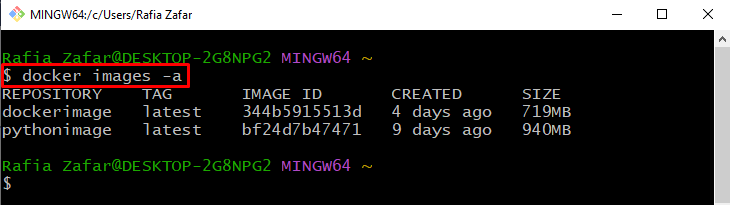
Korak 2: Uklonite Docker slike
Da biste uklonili Docker sliku, upotrijebite ' docker rmi
U ovom trenutku možete dobiti pogrešku ako je slika povezana s bilo kojim Docker spremnikom kao što je prikazano u nastavku:
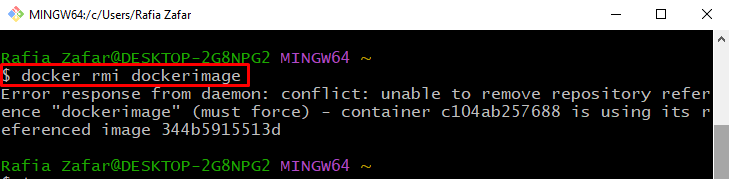
Da biste nasilno uklonili sliku i riješili sukob, upotrijebite ' -f ” opcija:
$ docker rmi -f dockerimageIzlaz pokazuje da je slika izbrisana:
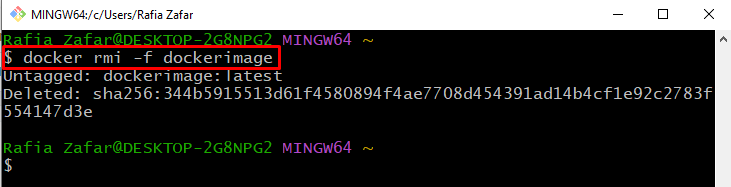
Korak 3: Potvrdite je li slika uklonjena
Da biste potvrdili je li Docker slika uklonjena ili ne, ponovo popišite sve slike:
$ docker slike -aOvdje možete vidjeti da smo uspješno izbrisali Docker sliku:
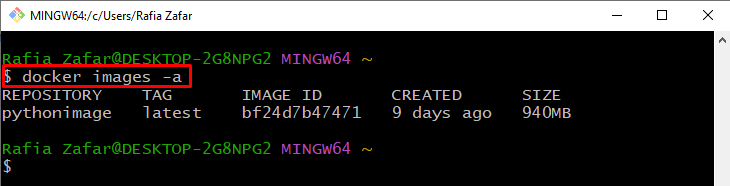
Kako ukloniti Docker spremnik?
' Docker spremnik ” je još jedan veliki dio Docker platforme koji se koristi za upravljanje, izgradnju i implementaciju aplikacija. Sve ovisnosti projekta, paketi i izvorni kod sadržani su u jednom Docker spremniku. Oni se nazivaju virtualizacijsko razvojno okruženje.
Za uklanjanje neiskorištenih ili napuštenih spremnika, prođite kroz dane upute.
Korak 1: Pregledajte Docker kontejnere
Za popis svih Docker spremnika, ' docker ps ' naredba se koristi zajedno s ' -a ” opcija:
$ lučki radnik p.s -aNa primjer, uklonimo ' veliki_engelbart ” kontejner:
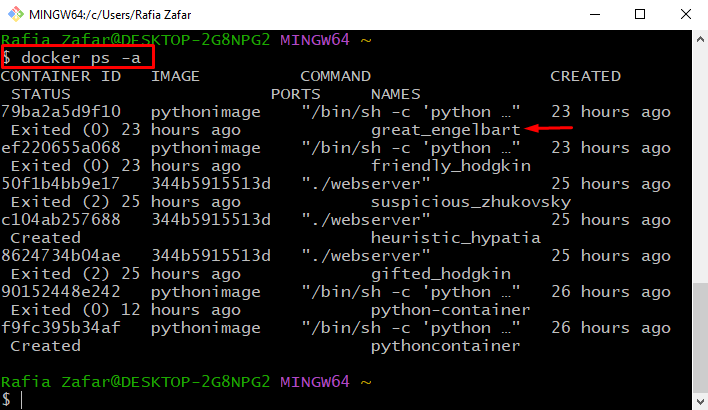
Korak 2: Uklonite Docker spremnik
Da biste uklonili Docker spremnik, izvršite ' docker rm
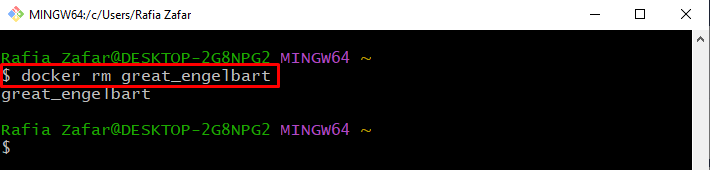
Alternativno, korisnici također mogu ukloniti Docker spremnik koristeći njegov ID:
$ lučki radnik rm 79ba2a5d9f10Korak 3: Provjerite je li Docker spremnik uklonjen
Provjerimo je li Docker spremnik izbrisan ili ne pregledom popisa Docker spremnika:
$ lučki radnik p.s -aIz rezultata ispod možete vidjeti da smo uspješno uklonili ' veliki_engelbart ” Docker spremnik:
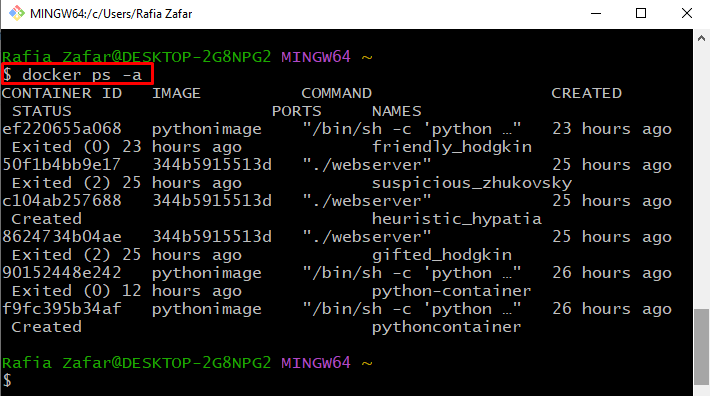
Kako ukloniti Docker volumen?
“ Docker volumen ” dio je Docker spremnika i odnosi se na datotečni sustav koji je povezan s Docker spremnikom. Koriste se za zadržavanje podataka koje koristi ili generira Docker spremnik.
Za uklanjanje Docker volumena, pogledajte priložene upute.
Korak 1: Popis Down Docker Volume
Za popis svih Docker volumena, ' docker volumen ls ” naredba se koristi na sljedeći način:
$ docker volumen lsUklonimo ' pythonimage ” Docker volumen:
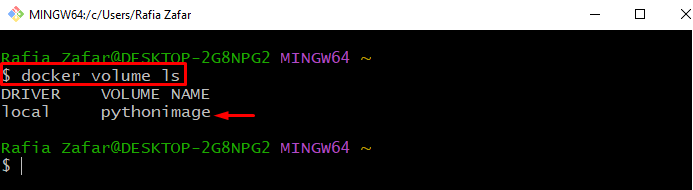
Korak 2: Uklonite Docker volumen
Za uklanjanje Docker volumena, izvršite ' docker volumen rm
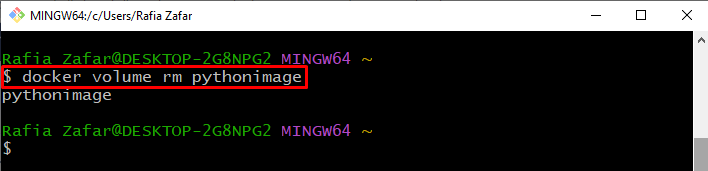
Korak 3: Provjerite je li volumen uklonjen
Ponovno provjerite popis svezaka i provjerite je li navedeni volumen uklonjen ili ne:
$ docker volumen lsDonji rezultat pokazuje da smo uspješno uklonili Docker volumen:
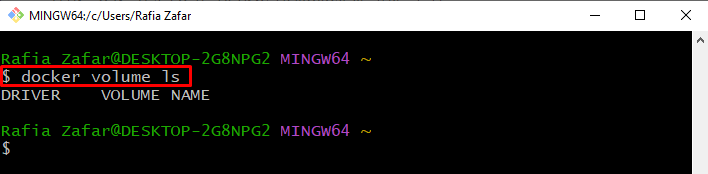
Kako orezati Docker sustav?
Odstranjivanje Docker sustava je proces odrezivanja Docker sustava, što znači uklanjanje svih neiskorištenih i zaustavljenih Docker slika, spremnika i volumena.
Za obrezivanje Docker sustava prođite kroz spomenutu naredbu:
$ docker sustav obrezati 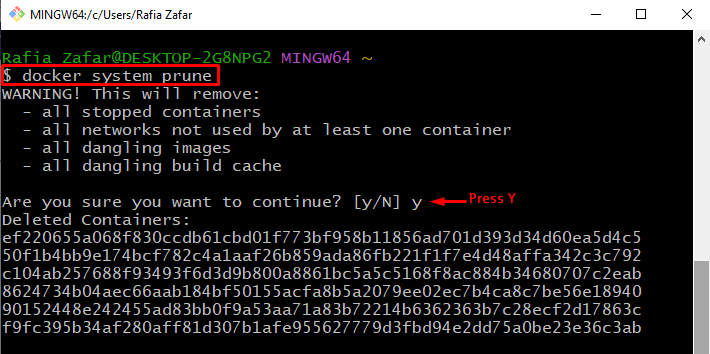
Sada provjerite rezultat gore spomenute naredbe ispisom svih Docker spremnika:
$ lučki radnik p.s -aIz rezultata možete vidjeti da je ' docker sustav orezati ” naredba uklanja sve zaustavljene Docker spremnike:
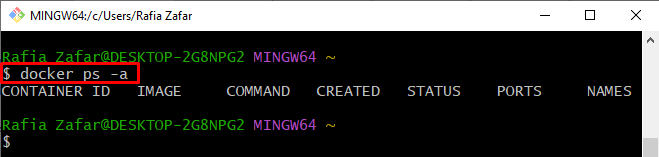
Razradili smo kako ukloniti Docker slike, spremnike i volumene.
Zaključak
Za uklanjanje Docker slika upotrijebite ' docker rmi -f